Linux gitview命令用于观看文件的内容,它会同时显示十六进制和ASCII格式的字码。
gitview [-bchilv][文件]
参数:
使用指令gitview以彩色模式观看文件"/home/ rootlocal/demo.txt"中的内容,输入如下命令:
$ gitview -c /home/rootlocal/demo.txt #使用gitview指令观看指定文件内容
Linux git命令是文字模式下的文件管理员。
git是用来管理文件的程序,它十分类似DOS下的Norton Commander,具有互动式操作界面。它的操作方法和Norton Commander几乎一样。
git
操作说明:
Linux find 命令用来在指定目录下查找文件。任何位于参数之前的字符串都将被视为欲查找的目录名。如果使用该命令时,不设置任何参数,则 find 命令将在当前目录下查找子目录与文件。并且将查找到的子目录和文件全部进行显示。
find path -option [ -print ] [ -exec -ok command ] {} \;
参数说明 :
find 根据下列规则判断 path 和 expression,在命令列上第一个 - ( ) , ! 之前的部份为 path,之后的是 expression。如果 path 是空字串则使用目前路径,如果 expression 是空字串则使用 -print 为预设 expression。
expression 中可使用的选项有二三十个之多,在此只介绍最常用的部份。
-mount, -xdev : 只检查和指定目录在同一个文件系统下的文件,避免列出其它文件系统中的文件
-amin n : 在过去 n 分钟内被读取过
-anewer file : 比文件 file 更晚被读取过的文件
-atime n : 在过去 n 天内被读取过的文件
-cmin n : 在过去 n 分钟内被修改过
-cnewer file :比文件 file 更新的文件
-ctime n : 在过去 n 天内创建的文件
-mtime n : 在过去 n 天内修改过的文件
-empty : 空的文件-gid n or -group name : gid 是 n 或是 group 名称是 name
-ipath p, -path p : 路径名称符合 p 的文件,ipath 会忽略大小写
-name name, -iname name : 文件名称符合 name 的文件。iname 会忽略大小写
-size n : 文件大小 是 n 单位,b 代表 512 位元组的区块,c 表示字元数,k 表示 kilo bytes,w 是二个位元组。
-type c : 文件类型是 c 的文件。
d: 目录
c: 字型装置文件
b: 区块装置文件
p: 具名贮列
f: 一般文件
l: 符号连结
s: socket
-pid n : process id 是 n 的文件
你可以使用 ( ) 将运算式分隔,并使用下列运算。
exp1 -and exp2
! expr
-not expr
exp1 -or exp2
exp1, exp2
将当前目录及其子目录下所有文件后缀为 .c 的文件列出来:
# find . -name "*.c"
将当前目录及其子目录中的所有文件列出:
# find . -type f
将当前目录及其子目录下所有最近 20 天内更新过的文件列出:
# find . -ctime 20
查找 /var/log 目录中更改时间在 7 日以前的普通文件,并在删除之前询问它们:
# find /var/log -type f -mtime +7 -ok rm {} \;
查找当前目录中文件属主具有读、写权限,并且文件所属组的用户和其他用户具有读权限的文件:
# find . -type f -perm 644 -exec ls -l {} \;
查找系统中所有文件长度为 0 的普通文件,并列出它们的完整路径:
# find / -type f -size 0 -exec ls -l {} \;
Linux file命令用于辨识文件类型。
通过file指令,我们得以辨识该文件的类型。
file [-bcLvz][-f <名称文件>][-m <魔法数字文件>...][文件或目录...]
参数:
显示文件类型:
[root@localhost ~]# file install.log install.log: UTF-8 Unicode text [root@localhost ~]# file -b install.log <== 不显示文件名称 UTF-8 Unicode text [root@localhost ~]# file -i install.log <== 显示MIME类别。 install.log: text/plain; charset=utf-8 [root@localhost ~]# file -b -i install.log text/plain; charset=utf-8
显示符号链接的文件类型
[root@localhost ~]# ls -l /var/mail lrwxrwxrwx 1 root root 10 08-13 00:11 /var/mail -> spool/mail [root@localhost ~]# file /var/mail /var/mail: symbolic link to `spool/mail' [root@localhost ~]# file -L /var/mail /var/mail: directory [root@localhost ~]# file /var/spool/mail /var/spool/mail: directory [root@localhost ~]# file -L /var/spool/mail /var/spool/mail: directory
Linux diffstat命令根据diff的比较结果,显示统计数字。
diffstat读取diff的输出结果,然后统计各文件的插入,删除,修改等差异计量。
diff [-wV][-n <文件名长度>][-p <文件名长度>]
参数:
用户也可以直接使用"|"将diff指令所输出的结果直接送给diffstat指令进行统计结果的显示。
使用该指令时,若所比较的文件或者子目录不在当前目录下,则应该使用其完整路径。
将目录"test1"和"test2"下的同名文件"testf.txt"使用diff指令进行比较。然后使用diffstat指令对结果进行统计显示,输入如下命令:
$ diff test1 test2 | diffstat #进行比较结果的统计显示
注意:使用这条命令可以非常方便地实现统计显示的功能。
对于查看文件中的内容,用户可以通过指令"cat"进行查看即可,具体操作如下:
$ cat test1/testf.txt #查看test1/testf的内容 abc def ghi jkl mno pqr stu vws $ cat test2/testf.txt #查看test2/testf的内容 abc def ghi jkl mno
从上面的文件内容显示,可以看到两个文件内容的差别。现在来运行刚才的命令,对文件比较的结果进行统计显示,结果如下:
testfile | 2 +- #统计信息输出显示 1 file changed, 1 insertion(+), 1 deletion(-)
Linux diff 命令用于比较文件的差异。
diff 以逐行的方式,比较文本文件的异同处。如果指定要比较目录,则 diff 会比较目录中相同文件名的文件,但不会比较其中子目录。
diff [-abBcdefHilnNpPqrstTuvwy][-<行数>][-C <行数>][-D <巨集名称>][-I <字符或字符串>][-S <文件>][-W <宽度>][-x <文件或目录>][-X <文件>][--help][--left-column][--suppress-common-line][文件或目录1][文件或目录2]
参数:
[root@localhost test3]# diff log2014.log log2013.log 3c3 < 2014-03 --- > 2013-03 8c8 < 2013-07 --- > 2013-08 11,12d10 < 2013-11 < 2013-12
上面的"3c3"和"8c8"表示log2014.log和log20143log文件在3行和第8行内容有所不同;"11,12d10"表示第一个文件比第二个文件多了第11和12行。
[root@localhost test3]# diff log2014.log log2013.log -y -W 50
2013-01 2013-01
2013-02 2013-02
2014-03 | 2013-03
2013-04 2013-04
2013-05 2013-05
2013-06 2013-06
2013-07 2013-07
2013-07 | 2013-08
2013-09 2013-09
2013-10 2013-10
2013-11 <
2013-12 <
[root@localhost test3]# diff log2013.log log2014.log -y -W 50
2013-01 2013-01
2013-02 2013-02
2013-03 | 2014-03
2013-04 2013-04
2013-05 2013-05
2013-06 2013-06
2013-07 2013-07
2013-08 | 2013-07
2013-09 2013-09
2013-10 2013-10
> 2013-11
> 2013-12
说明:
Linux cmp命令用于比较两个文件是否有差异。
当相互比较的两个文件完全一样时,则该指令不会显示任何信息。若发现有所差异,预设会标示出第一个不同之处的字符和列数编号。若不指定任何文件名称或是所给予的文件名为"-",则cmp指令会从标准输入设备读取数据。
cmp [-clsv][-i <字符数目>][--help][第一个文件][第二个文件]
参数:
要确定两个文件是否相同,请输入:
cmp prog.o.bak prog.o
这比较 prog.o.bak 和 prog.o。如果文件相同,则不显示消息。如果文件不同,则显示第一个不同的位置;例如:
prog.o.bak prog.o differ: char 4, line 1
如果显示消息 cmp: EOF on prog.o.bak,则 prog.o 的第一部分与 prog.o.bak 相同,但在 prog.o 中还有其他数据。
Linux cksum命令用于检查文件的CRC是否正确。确保文件从一个系统传输到另一个系统的过程中不被损坏。
CRC是一种排错检查方式,该校验法的标准由CCITT所指定,至少可检测到99.998%的已知错误。
指定文件交由指令"cksum"进行校验后,该指令会返回校验结果供用户核对文件是否正确无误。若不指定任何文件名称或是所给予的文件名为"-",则指令"cksum"会从标准输入设备中读取数据。
cksum [--help][--version][文件...]
参数:
使用指令"cksum"计算文件"testfile1"的完整性,输入如下命令:
$ cksum testfile1
以上命令执行后,将输出校验码等相关的信息,具体输出信息如下所示:
1263453430 78 testfile1 //输出信息
上面的输出信息中,"1263453430"表示校验码,"78"表示字节数。
注意:如果文件中有任何字符被修改,都将改变计算后CRC校验码的值。
Linux chown(英文全拼:change owner)命令用于设置文件所有者和文件关联组的命令。
Linux/Unix 是多人多工操作系统,所有的文件皆有拥有者。利用 chown 将指定文件的拥有者改为指定的用户或组,用户可以是用户名或者用户 ID,组可以是组名或者组 ID,文件是以空格分开的要改变权限的文件列表,支持通配符。 。
chown 需要超级用户 root 的权限才能执行此命令。
只有超级用户和属于组的文件所有者才能变更文件关联组。非超级用户如需要设置关联组可能需要使用chgrp命令。
使用权限 : root
chown [-cfhvR] [--help] [--version] user[:group] file...
参数 :
chown root /var/run/httpd.pid
将文件 file1.txt 的拥有者设为 30vps,群体的使用者 30vpsgroup :
chown 30vps:30vpsgroup file1.txt
将当前前目录下的所有文件与子目录的拥有者皆设为 30vps,群体的使用者 30vpsgroup:
chown -R 30vps:30vpsgroup *
把 /home/30vps 的关联组设置为 512 (关联组ID),不改变所有者:
chown :512 /home/30vps
Linux chmod(英文全拼:change mode)命令是控制用户对文件的权限的命令
Linux/Unix 的文件调用权限分为三级 : 文件所有者(Owner)、用户组(Group)、其它用户(Other Users)。
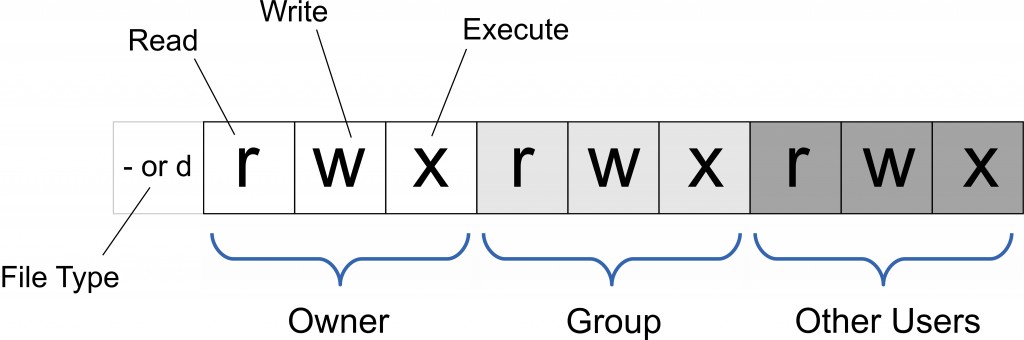
只有文件所有者和超级用户可以修改文件或目录的权限。可以使用绝对模式(八进制数字模式),符号模式指定文件的权限。
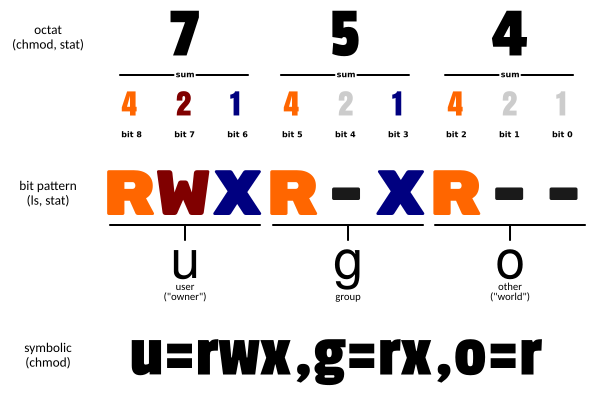
使用权限 : 所有使用者
chmod [-cfvR] [--help] [--version] mode file...
mode : 权限设定字串,格式如下 :
[ugoa...][[+-=][rwxX]...][,...]
其中:
其他参数说明:
使用符号模式可以设置多个项目:who(用户类型),operator(操作符)和 permission(权限),每个项目的设置可以用逗号隔开。 命令 chmod 将修改 who 指定的用户类型对文件的访问权限,用户类型由一个或者多个字母在 who 的位置来说明,如 who 的符号模式表所示:
| who | 用户类型 | 说明 |
|---|---|---|
| u | user | 文件所有者 |
| g | group | 文件所有者所在组 |
| o | others | 所有其他用户 |
| a | all | 所用用户, 相当于 ugo |
operator 的符号模式表:
| Operator | 说明 |
|---|---|
| + | 为指定的用户类型增加权限 |
| - | 去除指定用户类型的权限 |
| = | 设置指定用户权限的设置,即将用户类型的所有权限重新设置 |
permission 的符号模式表:
| 模式 | 名字 | 说明 |
|---|---|---|
| r | 读 | 设置为可读权限 |
| w | 写 | 设置为可写权限 |
| x | 执行权限 | 设置为可执行权限 |
| X | 特殊执行权限 | 只有当文件为目录文件,或者其他类型的用户有可执行权限时,才将文件权限设置可执行 |
| s | setuid/gid | 当文件被执行时,根据who参数指定的用户类型设置文件的setuid或者setgid权限 |
| t | 粘贴位 | 设置粘贴位,只有超级用户可以设置该位,只有文件所有者u可以使用该位 |
chmod命令可以使用八进制数来指定权限。文件或目录的权限位是由9个权限位来控制,每三位为一组,它们分别是文件所有者(User)的读、写、执行,用户组(Group)的读、写、执行以及其它用户(Other)的读、写、执行。历史上,文件权限被放在一个比特掩码中,掩码中指定的比特位设为1,用来说明一个类具有相应的优先级。
| # | 权限 | rwx | 二进制 |
|---|---|---|---|
| 7 | 读 + 写 + 执行 | rwx | 111 |
| 6 | 读 + 写 | rw- | 110 |
| 5 | 读 + 执行 | r-x | 101 |
| 4 | 只读 | r-- | 100 |
| 3 | 写 + 执行 | -wx | 011 |
| 2 | 只写 | -w- | 010 |
| 1 | 只执行 | --x | 001 |
| 0 | 无 | --- | 000 |
例如, 765 将这样解释:
将文件 file1.txt 设为所有人皆可读取 :
chmod ugo+r file1.txt
将文件 file1.txt 设为所有人皆可读取 :
chmod a+r file1.txt
将文件 file1.txt 与 file2.txt 设为该文件拥有者,与其所属同一个群体者可写入,但其他以外的人则不可写入 :
chmod ug+w,o-w file1.txt file2.txt
为 ex1.py 文件拥有者增加可执行权限:
chmod u+x ex1.py
将目前目录下的所有文件与子目录皆设为任何人可读取 :
chmod -R a+r *
此外chmod也可以用数字来表示权限如 :
chmod 777 file
语法为:
chmod abc file
其中a,b,c各为一个数字,分别表示User、Group、及Other的权限。
chmod a=rwx file
和
chmod 777 file
效果相同
chmod ug=rwx,o=x file
和
chmod 771 file
效果相同
若用 chmod 4755 filename 可使此程序具有 root 的权限。
| 命令 | 说明 |
|---|---|
| chmod a+r file | 给file的所有用户增加读权限 |
| chmod a-x file | 删除file的所有用户的执行权限 |
| chmod a+rw file | 给file的所有用户增加读写权限 |
| chmod +rwx file | 给file的所有用户增加读写执行权限 |
| chmod u=rw,go= file | 对file的所有者设置读写权限,清空该用户组和其他用户对file的所有权限(空格代表无权限) |
| chmod -R u+r,go-r docs | 对目录docs和其子目录层次结构中的所有文件给用户增加读权限,而对用户组和其他用户删除读权限 |
| chmod 664 file | 对file的所有者和用户组设置读写权限, 为其其他用户设置读权限 |
| chmod 0755 file | 相当于u=rwx (4+2+1),go=rx (4+1 & 4+1)。0 没有特殊模式。 |
| chmod 4755 file | 4设置了设置用户ID位,剩下的相当于 u=rwx (4+2+1),go=rx (4+1 & 4+1)。 |
| find path/ -type d -exec chmod a-x {} \; | 删除可执行权限对path/以及其所有的目录(不包括文件)的所有用户,使用'-type f'匹配文件 |
| find path/ -type d -exec chmod a+x {} \; | 允许所有用户浏览或通过目录path/ |